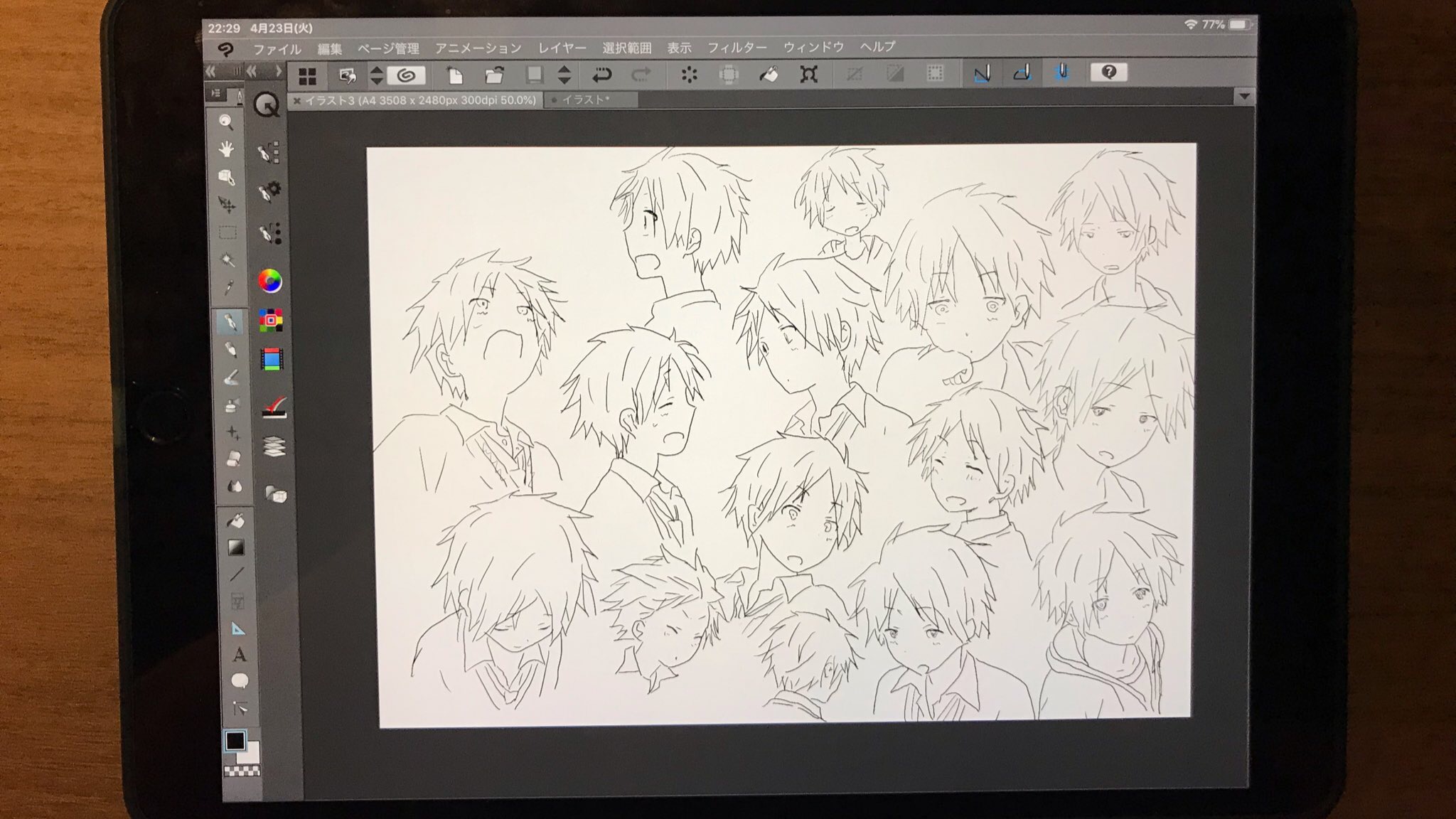iPad Airだけではお絵かきはできません。やはりアプリが必要ということで、Macで使い慣れている【CLIP STUDIO PAINT PRO】
![]() を入れてみました。そのレビューも含めて、iPad Air 2019の描き心地をレビューしたいと思います。
を入れてみました。そのレビューも含めて、iPad Air 2019の描き心地をレビューしたいと思います。
目次
プロも使う定番ソフト Clip Studo
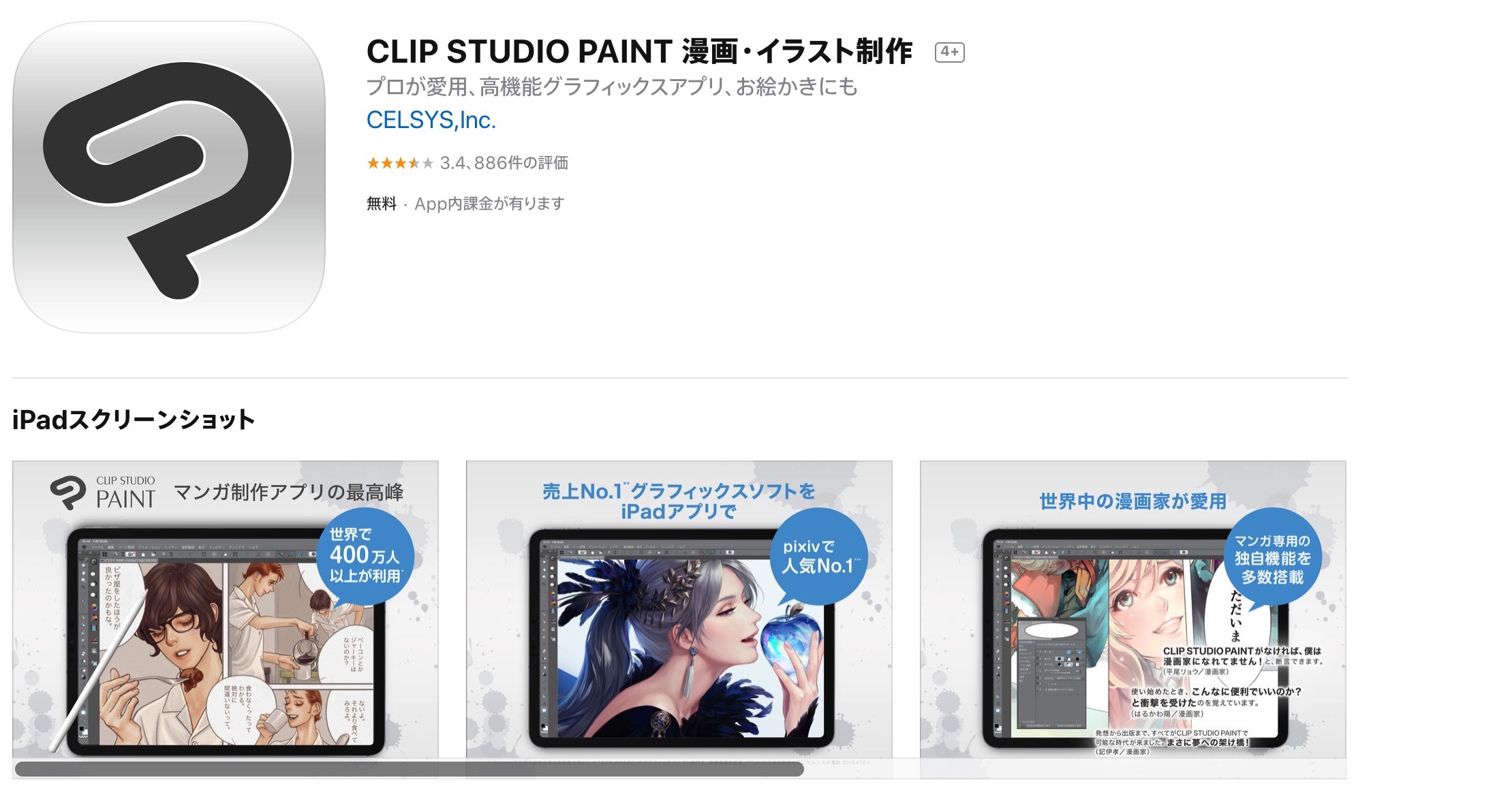
Clip Studioは、クリスタと呼ばれる定番イラストソフトで、多くのイラストレーターや漫画家さんに愛用されています。昨年ついにiPad版が出されて話題になり、い良いよワコムの独占時代が終わるのかと思いましたが、少々スペック不足や処理速度の問題で不満と感じる人もいるらしく、意見が分かれている状態です。
クリスタfor iPadには2つのバージョンがあり、イラストや一枚絵を描く人用のProと、漫画やアニメーションなど複数ページを描く人用の機能がついたEXバージョンがあります。イラスト初心者は一枚絵が基本だと思うのでProを使えばいいでしょう。
料金はサブスクリプション方式を採用していて、Proは月額480円、年額2,800円、EXは月額980円、年額7,800円。Proバージョンを年契すると月240円、缶ジュース2本分くらいの値段で使えるのでお得ですね。
クリスタのiPad版の使い心地は、ほぼMacと同じ
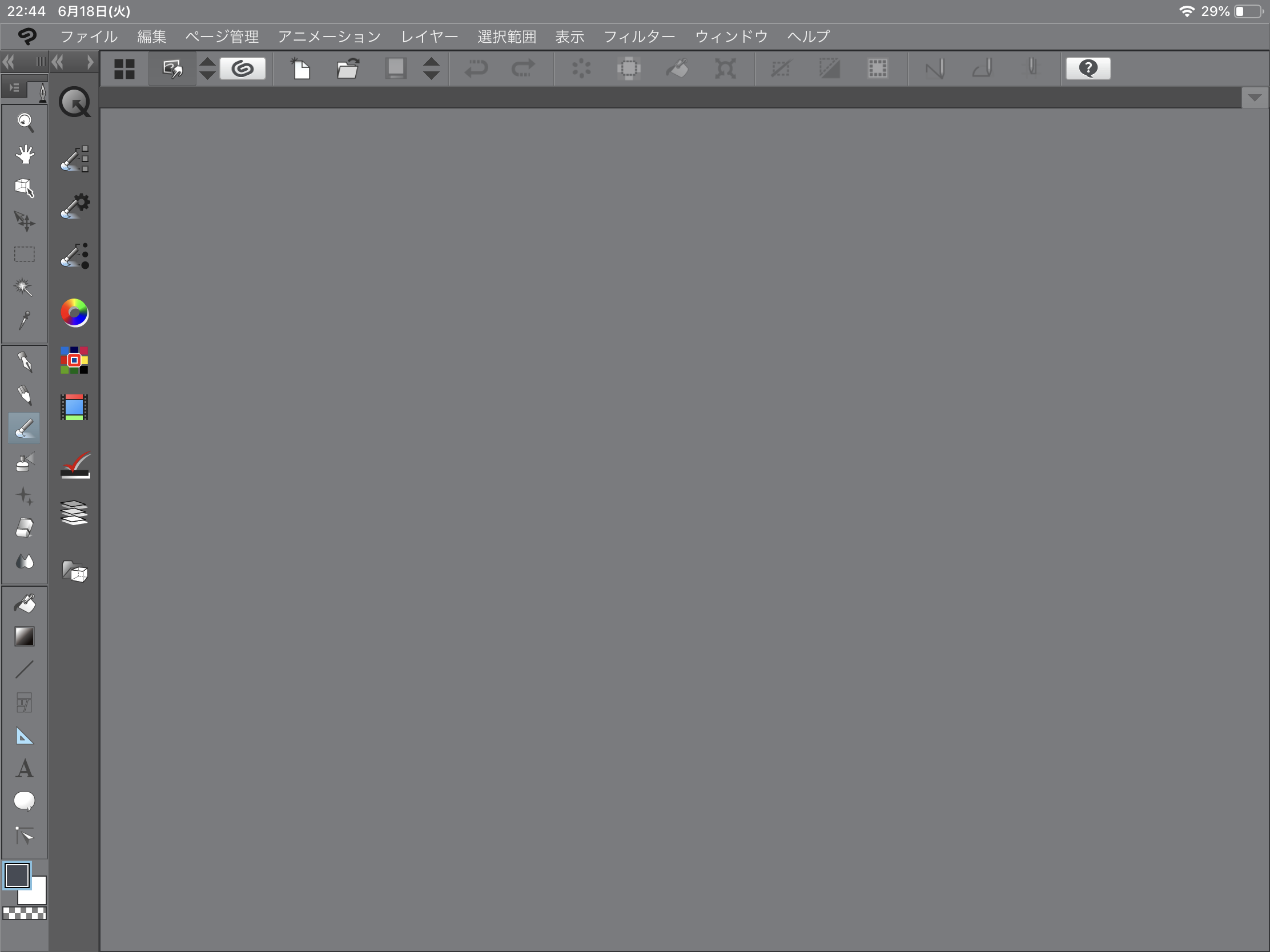
メニュー等が折りたたまれる以外は、使い心地はほぼ同じです。むしろケーブルから解放されるので、好きなときに好きな場所で描けるし、使い勝手もいいです。
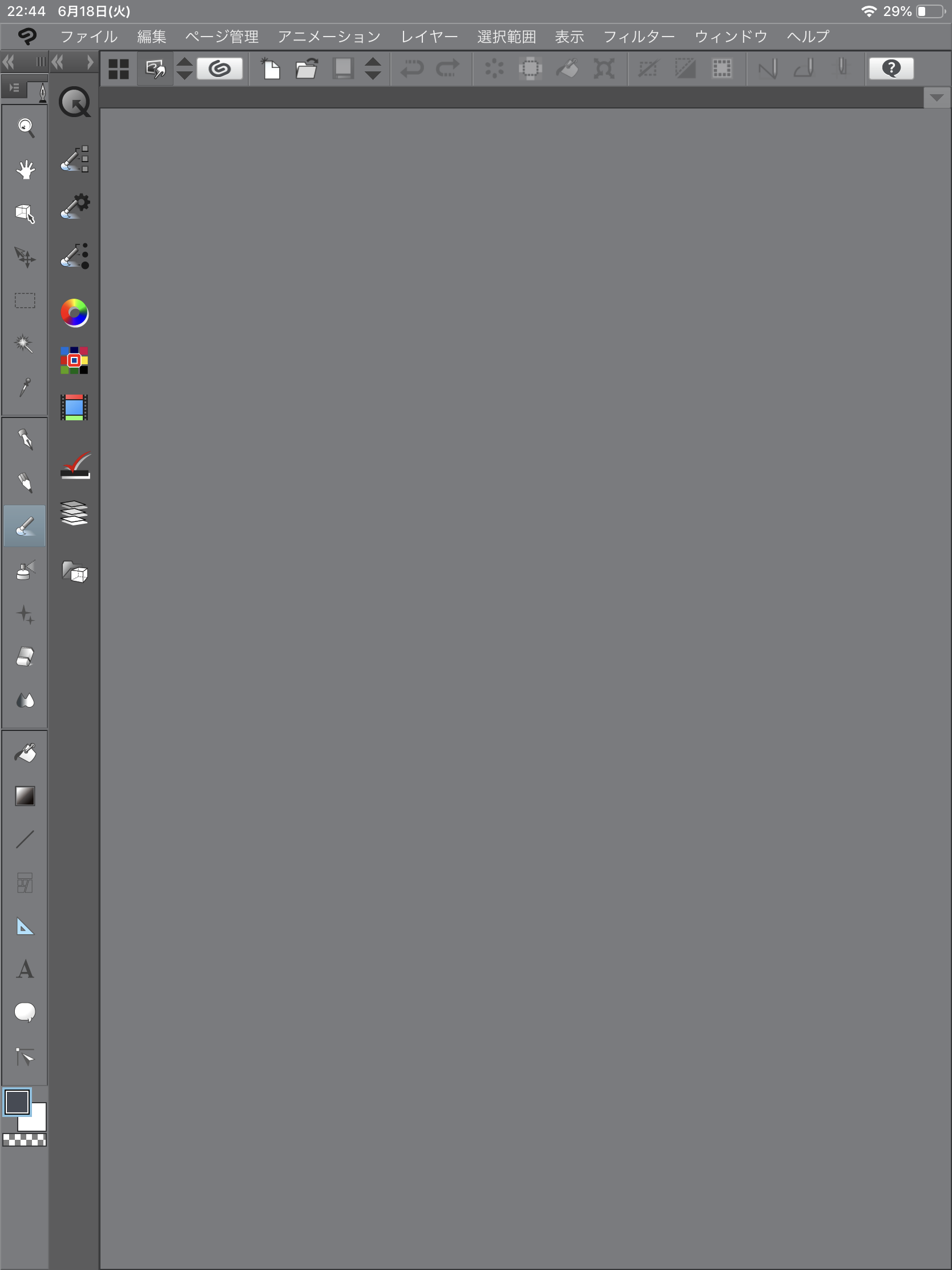
ちなみに縦にするだけでメニューも縦になります。この辺りはまさに紙と同じ感じで使えますね。
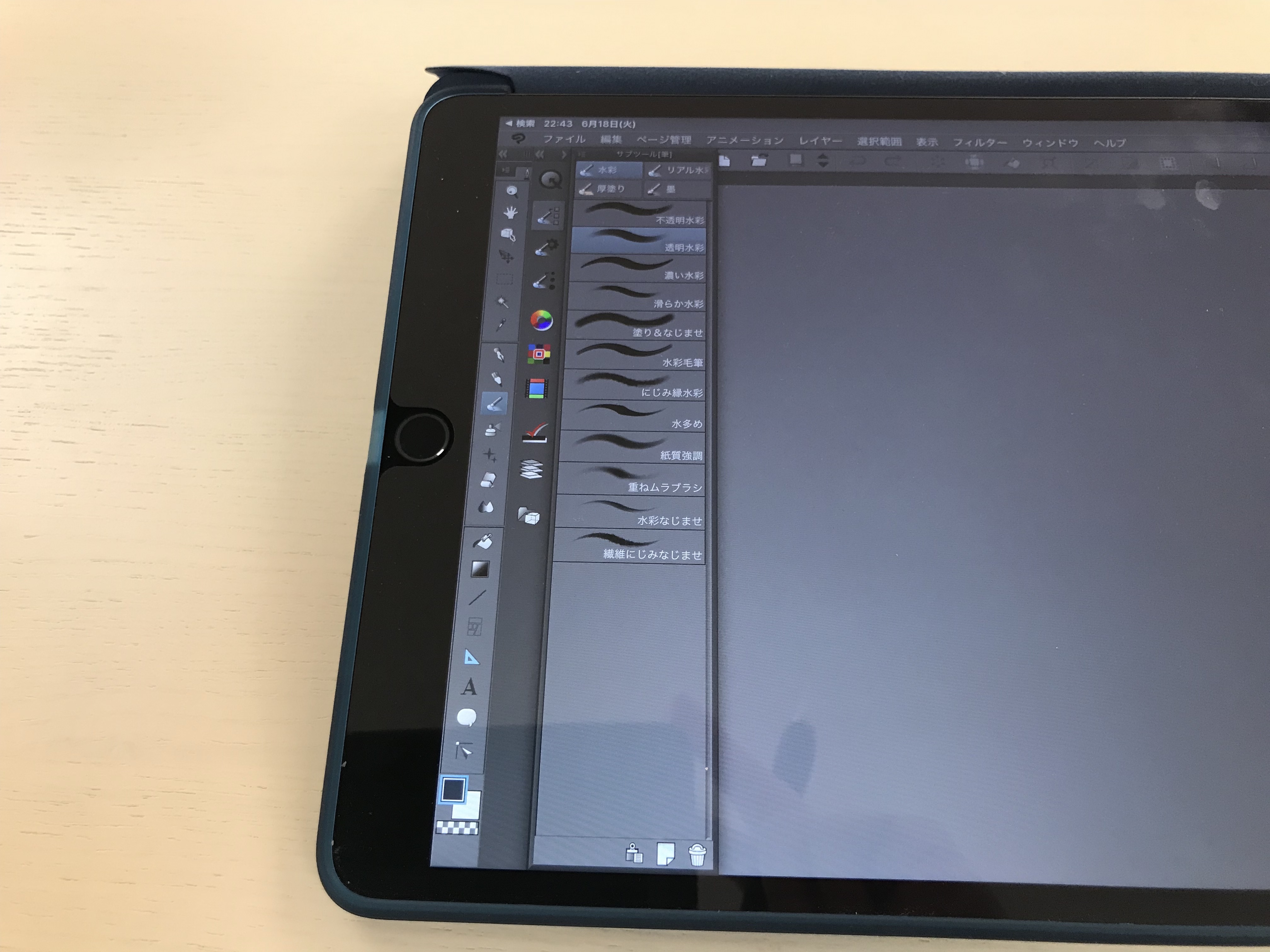
ブラシの選択画面もMacと同じですね。
ショートカットも使える&便利なジェスチャー操作
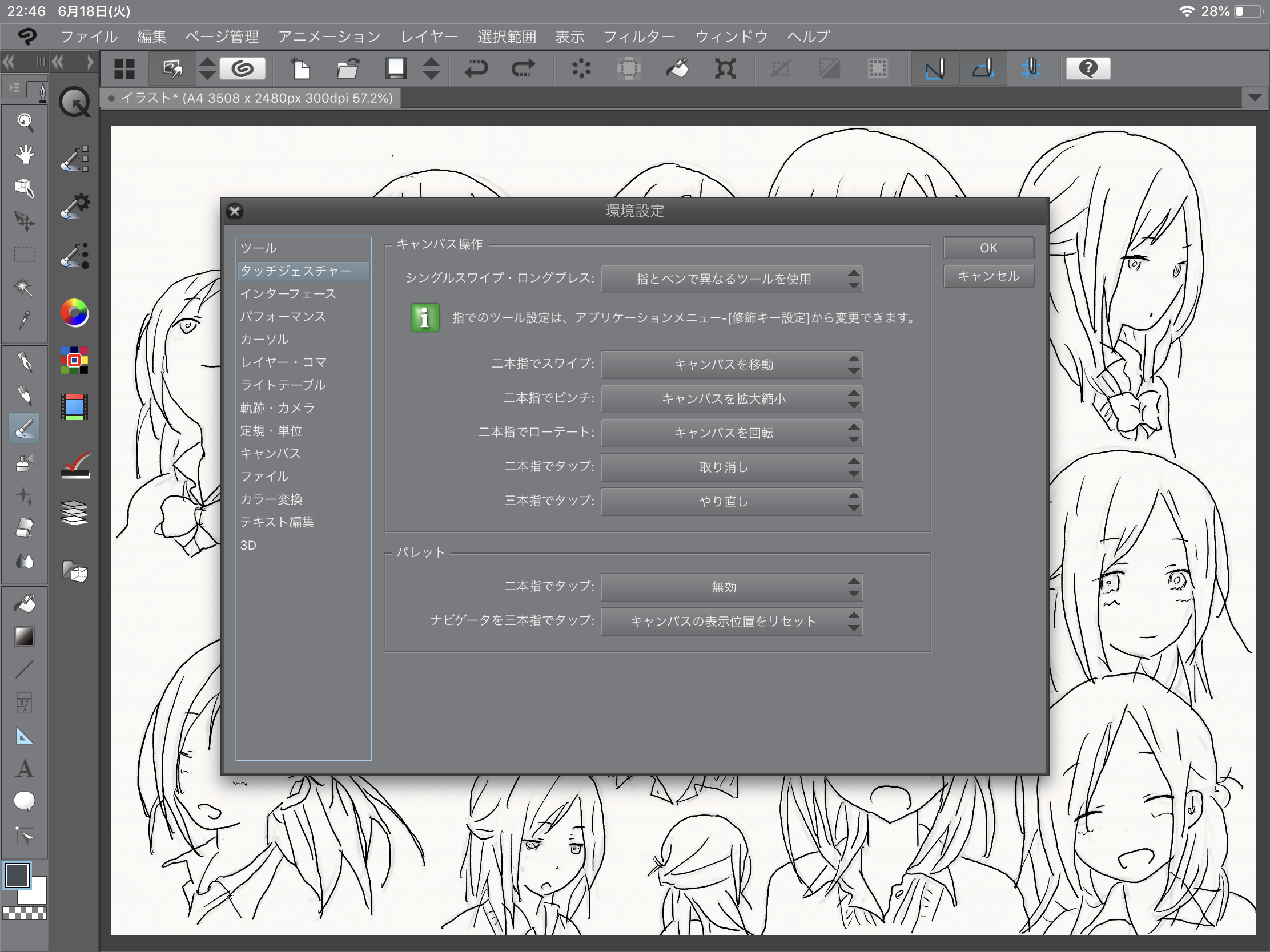
クリスタを使う人は様々なショートカットを使いこなしていると思います。もちろんiPad版のクリスタでもキーボードをBluetooth接続すればショートカットを利用できますが、それよりもよく使う操作をジェスチャー操作に登録するということができます。僕の場合は戻るを多用するので、2本指タップで戻るを選択しています。これが結構使いやすいのでオススメです。
ざっと描いてみました
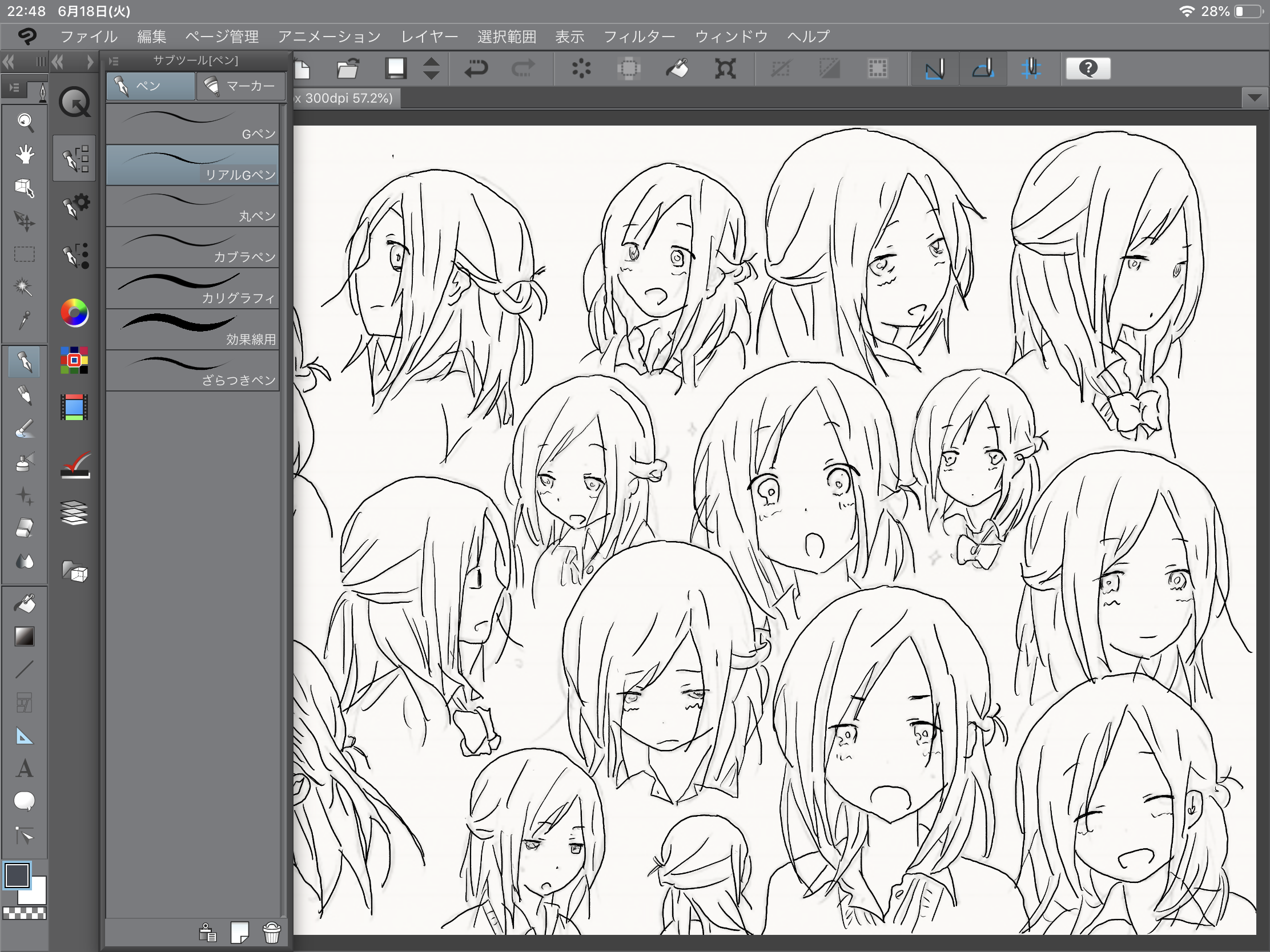
アニメの設定資料をトーレースしたり、自分で描いたりしながら線画の練習をしているので、その絵をちょっと写真にとってみました。色も塗っていないのですが、比較的スイスイと描けました。やはりiPad Airの性能はアップしてますね。遅れたりすることはなかったです。正直、ケーブルがない分、気を使わずに楽な姿勢で描けたのがよかったです。
視差はほとんどなし。手を画面において描いても大丈夫
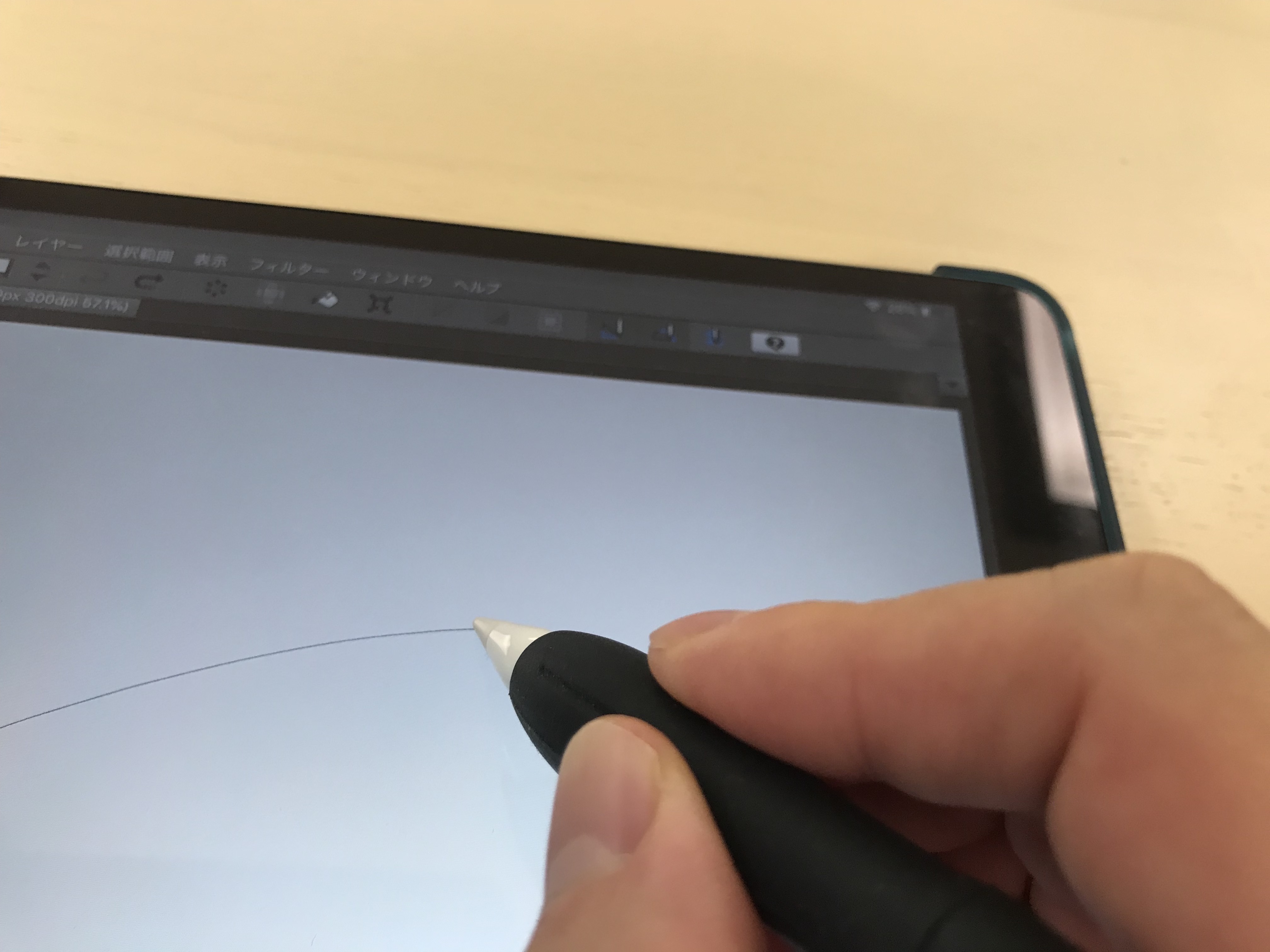
iPad Air2019の液晶画面は、iPad Proと同じ液晶でなので、気になる視差はほとんどありません。iPad Proにある滑らかに描いているように見えるプロモーションという昨日はないのですが、正直お店で触っても有り無しで違いがわからなかったので、Airで十分です。あと手を画面において描いてもほとんど反応しないので、本当に紙に描いているようでした。
メモリー不足が心配だが、初心者レベルでは問題なし
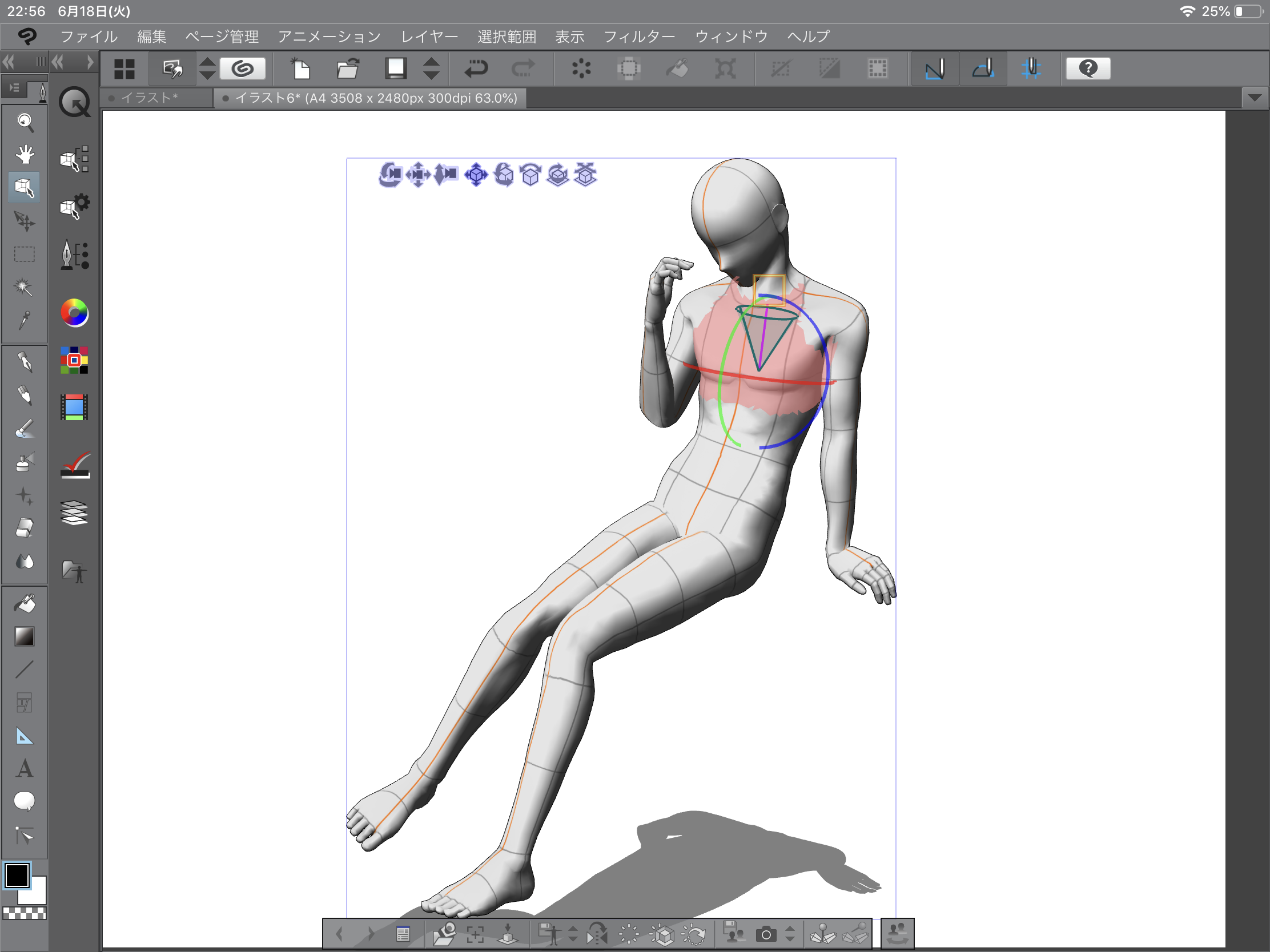
よく言われるiPadのメモリー問題。ipad proは4GB(上位機種のみ8GB)、iPad Air 2019は、3GBしかないんです。レイヤ重ねて色を塗ったんですが、正直一枚絵なら問題ないかなと思うレベルでした。3Dデッサン人形も動かしてみましたが、スムーズに動いてます。もっと重くなるイメージを想像していたので、ちょっと拍子抜けでした。
まとめ 初心者イラストレーターにはiPad air 2019で十分!!
最近、コンテを描いたりするときはもっぱらiPad Airになりました。大きな絵を描くわけでもないし、簡単なイラスト程度しか描かないので、iPad Airでもスペックオーバーかもしれません。いつでもどこでも好きなときにイラストがかけてしかも使いやすいipad Air 2019。ぜひお店で触ってみて、よければ買ってみてはいかがでしょうか。